Împiedicați utilizarea aplicațiilor Mac cu conexiunea la Internet cu TCPBlock
Ca și Windows, unde aplicațiile dăunătoare pot avea acces la rețea prin protocoalele TCP / UDP, Mac OS X este, de asemenea, predispus la astfel de atacuri nu numai din programe interne, ci și din scripturi și aplicații externe care se conectează cu sistemul prin Internet. Deși aplicația Firewall nativă pentru Mac OS X încearcă să blocheze toate cererile de conexiune din surse externe, nu păstrează verificați aplicațiile interne care trimit cereri de conectare la internet sau încercați să comunicați prin porturile TCP sau UDP. Indiferent dacă nu ați instalat o aplicație de securitate marcantă sau setările firewall-ului native pentru Mac OS X sunt prea vagi, aveți nevoie de o aplicație de genul TCPBlock. Protejează Mac de la aplicațiile, procesele și scripturile instalate, care încearcă să se ascundă comunicați cu surse externe prin porturile TCP sau UDP sau deschide conexiuni la rețele fără a cere permisiune.
Aplicația vine ca pachet și are nevoie de fișierul PKG pentru a fi instalat pentru a funcționa. Pentru a lansa instalatorul aveți nevoie de privilegii de administrare. După instalare, reporniți sistemul și lansați-l de pe
Preferințe de sistem. Primul pas este deblocarea aplicației pentru a bloca programe care se conectează la conexiunile de rețea. Faceți clic pe pictograma Blocare din colțul din stânga jos, introduceți numele de utilizator și parola pentru a debloca aplicația.
Odată deblocat, puteți bloca toate conexiunile de ieșire selectând opțiunea Enabled din partea stângă. Vă permite să creați un Lista albă pentru aplicațiile care nu trebuie blocate. Permite Lista albă opțiune și faceți clic pe butonul Adăugare pentru a insera aplicații pe care doriți să le introduceți în lista albă. Aparent, nu există o limită definită pentru numărul de aplicații care pot fi adăugate la lista albă. În timp ce creați o listă albă, asigurați-vă că nu adăugați aplicații care pot furniza acces root poarta de intrare către surse exterioare.
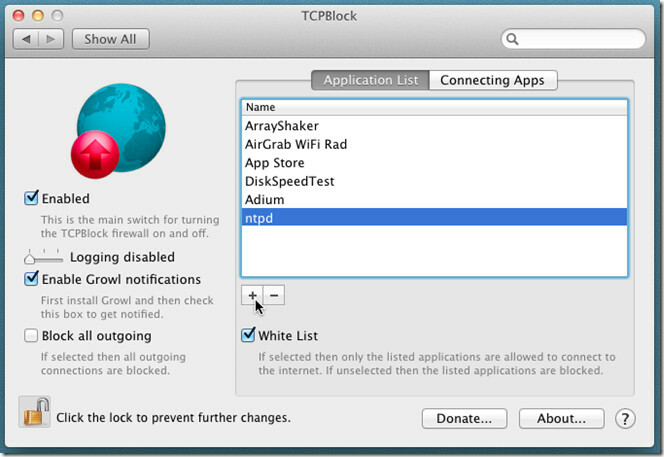
TCPBlock acceptă sistemul de notificare Growl. Dacă este instalat Growl, verificați Activați notificările Growl caseta de selectare pentru a activa notificările pe ecran pentru acele aplicații care trimit cereri de conectare prin porturile TCP / UDP.
Conectarea aplicațiilor fila din fereastra principală vă permite să vizualizați aplicațiile și procesele care încearcă în prezent să se conecteze. Afișează tipul de protocol de comunicare pe care îl folosesc (TCP sau UDP), adresa de la distanță, numele procesului și starea blocată (Da / Nu). Puteți adăuga aplicațiile care sunt conectate la locații la distanță la o listă albă din interiorul Conectarea aplicațiilor tab; doar selectați aplicația și faceți clic Introduceți în lista aplicațiilor pentru a trimite aplicația la lista albă.

Blocați toate ieșirile opțiunea utilizează o abordare neobișnuită pentru a restricționa conexiunile peste porturile TCP / UDP. Poate bloca toate tipurile de acces la distanță. Aceasta include toate conexiunile partajate, aplicațiile care utilizează date din locațiile rețelei, aplicațiile de desktop ale serviciilor cloud, etc. În timpul testării, am observat că TCPBlock are capacitatea de a restricționa accesul la locația rețelei prin intermediul Finder ca bine. Prin urmare, este recomandat să inserați Finder.app în lista albă pentru a trimite și primi cu ușurință date din locațiile rețelei locale. Funcționează pe Mac OS X 10.5 sau o versiune ulterioară.
Descărcați TCPBlock
Căutare
Postări Recente
Cum se adaugă dividere la bara de meniu de pe macOS
Aplicațiile care rulează din bara de meniu sau care pot fi setate s...
Cum să faceți flux către Chromecast pe macOS fără Chrome
MacOS-urile și Mac-urile sunt create pentru a funcționa cu alte dis...
Cum să desfaceți permanent folderul Biblioteca de utilizatori de pe macOS
macOS are două tipuri diferite de dosare de bibliotecă. Primul este...



